Αυτή η ανάρτηση θα περιγράψει τις πιθανές λύσεις για την επίλυση του προβλήματος του μικροφώνου στη συνομιλία του παιχνιδιού.
Πώς να διορθώσετε το 'Το μικρόφωνο λειτουργεί στο Discord αλλά όχι στο Game Chat';
Ακολουθούν οι λύσεις στο προαναφερθέν πρόβλημα:
- Λύση 1: Επαναφορά ρυθμίσεων φωνής Discord
- Λύση 2: Ενεργοποιήστε την Αντιμετώπιση προβλημάτων ήχου εγγραφής
- Λύση 3: Ρυθμίστε τη συσκευή εγγραφής
- Λύση 4: Ελέγξτε τις ρυθμίσεις μικροφώνου
Λύση 1: Επαναφορά ρυθμίσεων φωνής Discord
Όταν αντιμετωπίζετε ένα πρόβλημα όπως το μικρόφωνο δεν λειτουργεί στη συνομιλία παιχνιδιών ενώ εργάζεται στο Discord, τότε απλώς δοκιμάστε την πρώτη λύση για το ' Επαναφορά ” τις ρυθμίσεις του Discord ακολουθώντας τα παρακάτω βήματα.
Βήμα 1: Ανοίξτε τις Ρυθμίσεις χρήστη
Πρώτα, ανοίξτε το ' Ρυθμίσεις χρήστη ', κάνοντας κλικ στο εικονίδιο με το γρανάζι:
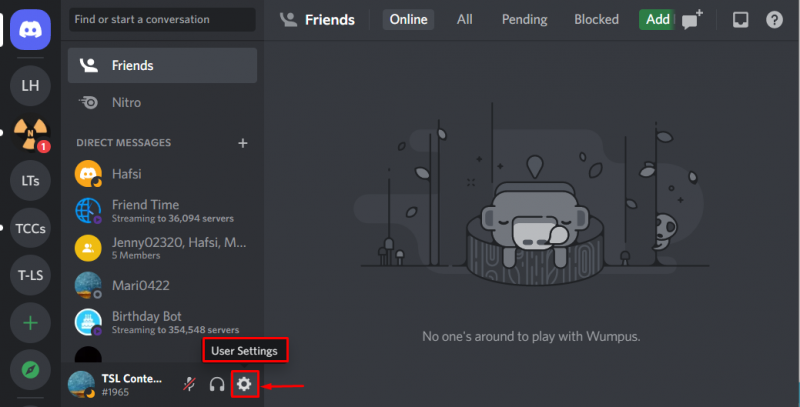
Βήμα 2: Μεταβείτε στο Voice & Video
Στη συνέχεια, επιλέξτε ' Φωνή & Βίντεο ' σύμφωνα με το ' ΡΥΘΜΙΣΕΙΣ ΕΦΑΡΜΟΓΗΣ » κατηγορίες:
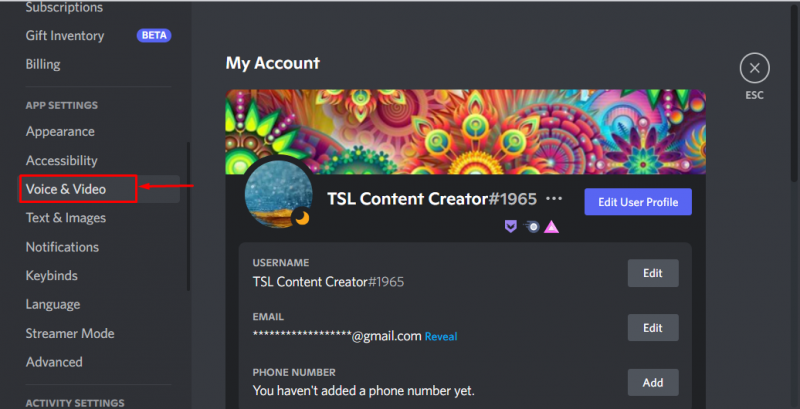
Βήμα 3: Επαναφορά ρυθμίσεων φωνής
Μετά από αυτό, κάντε κλικ στο ' Επαναφορά ρυθμίσεων φωνής Κουμπί ” για επαναφορά των ρυθμίσεων φωνής Discord:
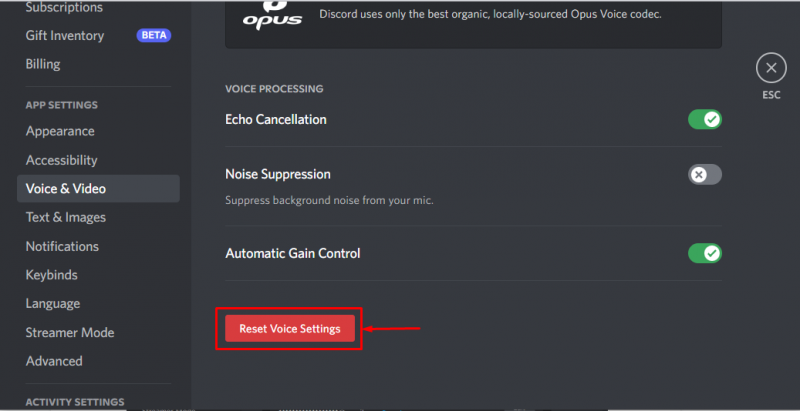
Βήμα 4: Επιβεβαιώστε τη λειτουργία επαναφοράς
Κάνε κλικ στο ' εντάξει κουμπί για επιβεβαίωση:
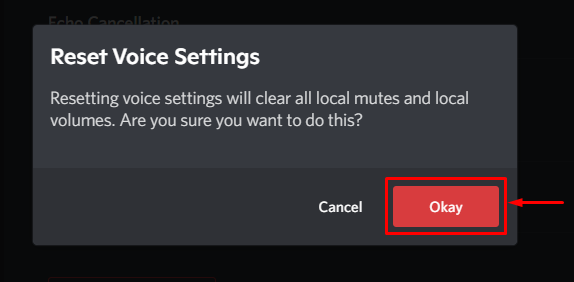
Εάν το πρόβλημά σας δεν έχει επιλυθεί ακόμα, δοκιμάστε την επόμενη λύση.
Λύση 2: Ενεργοποιήστε την Αντιμετώπιση προβλημάτων ήχου εγγραφής
Εκτελέστε την αντιμετώπιση προβλημάτων εγγραφής ήχου των Windows 11/10 εάν αντιμετωπίζετε προβλήματα με την εγγραφή ήχου σε οποιαδήποτε από τις εφαρμογές του υπολογιστή σας. Αυτό θα εντοπίσει και θα επιλύσει αυτόματα τυχόν προβλήματα.
Βήμα 1: Ανοίξτε τις Ρυθμίσεις
Ανοιξε ' Ρυθμίσεις » στον υπολογιστή σας αναζητώντας τον στο μενού Έναρξη:
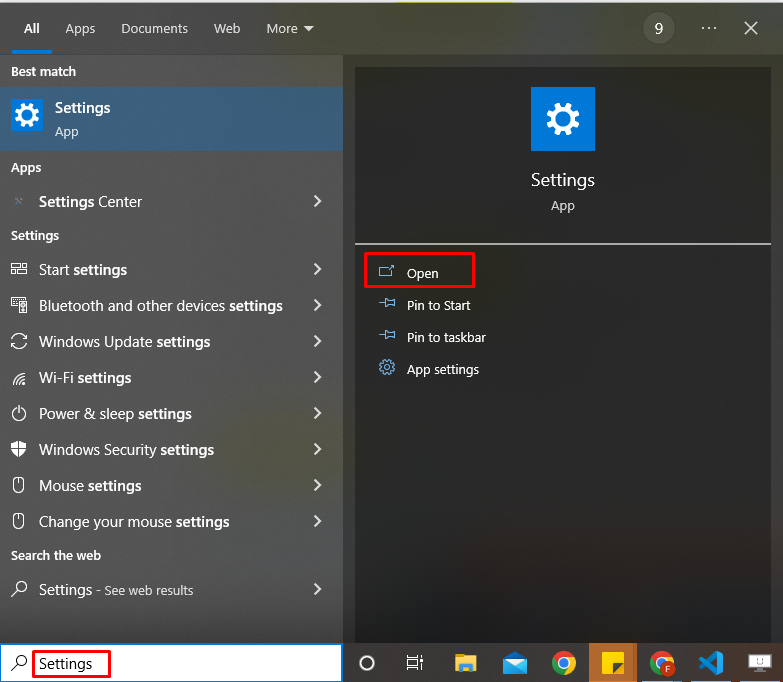
Βήμα 2: Ανοίξτε την καρτέλα System
Κάνε κλικ στο ' Σύστημα », όπου μπορείτε να ορίσετε όλες τις ρυθμίσεις ήχου, οθόνης και ειδοποιήσεων του υπολογιστή σας:
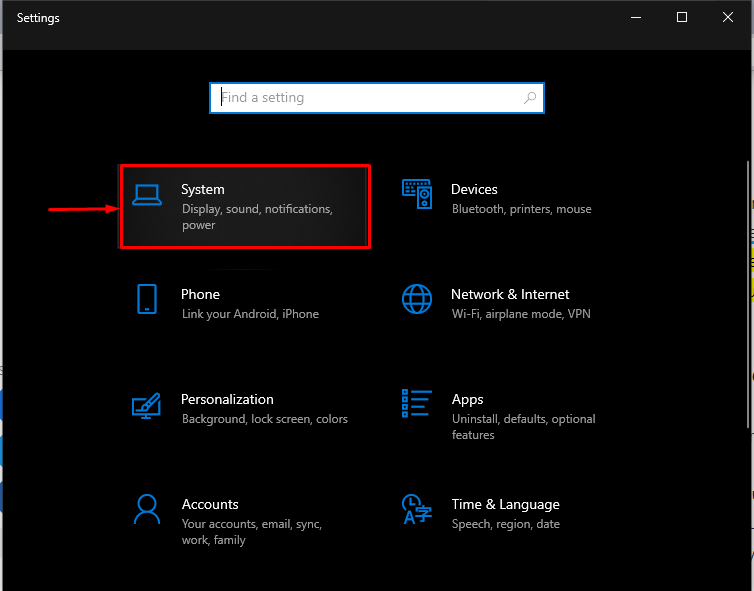
Βήμα 3: Ανοίξτε την Αντιμετώπιση προβλημάτων
Αναζήτηση στο ' διορθωτής του κακού ' σε μια γραμμή αναζήτησης και επιλέξτε ' Αντιμετώπιση άλλων προβλημάτων ” επιλογή:
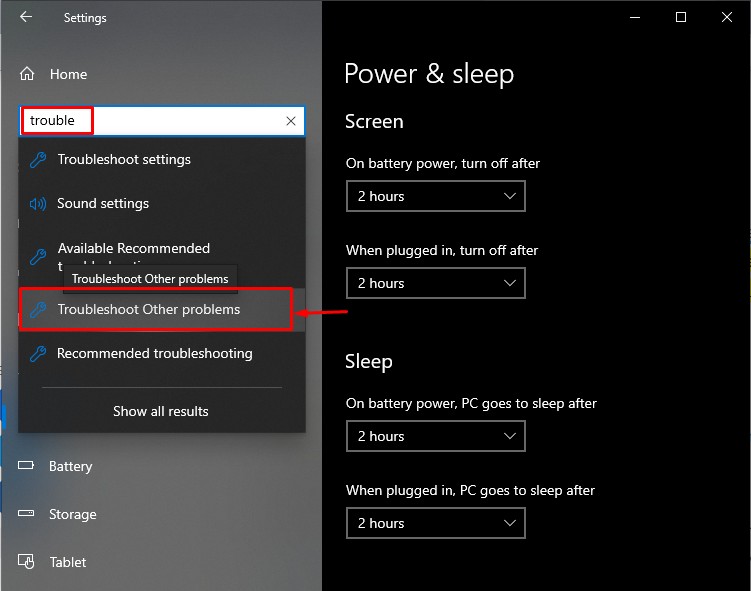
Βήμα 4: Μεταβείτε στην Εγγραφή ήχου
Πλοηγηθείτε στο ' Εγγραφή ήχου ” επιλογή:
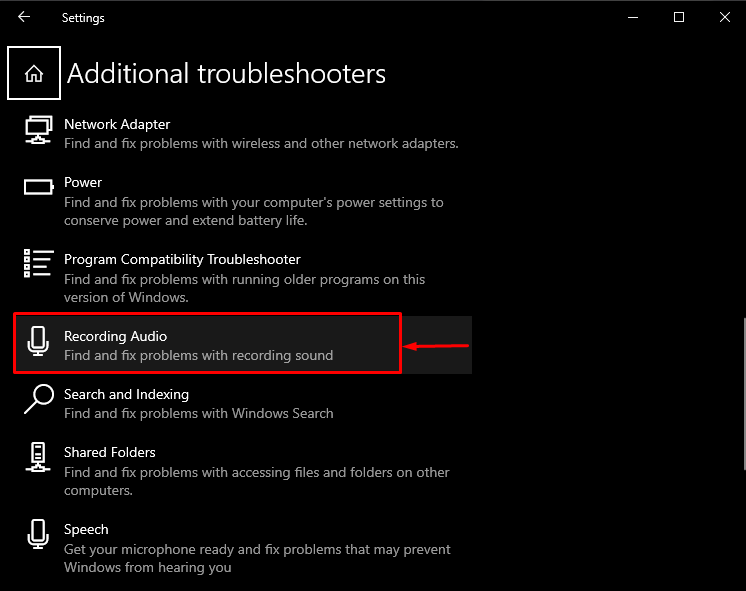
Στη συνέχεια, κάντε κλικ στο ' Εκτελέστε το πρόγραμμα αντιμετώπισης προβλημάτων Κουμπί ”:
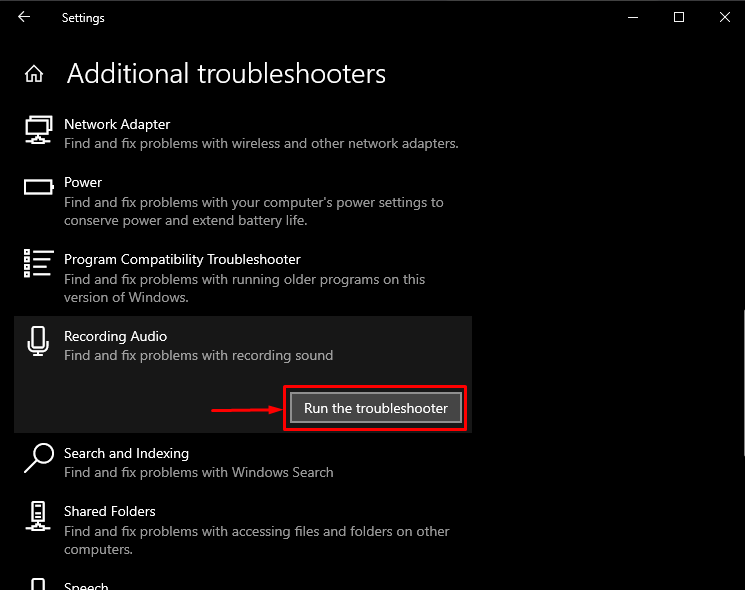
Λύση 3: Ρυθμίστε τη συσκευή εγγραφής
Εάν δοκιμάσατε τις παραπάνω λύσεις και εξακολουθείτε να αντιμετωπίζετε το ίδιο πρόβλημα, τότε ρυθμίστε τη συσκευή εγγραφής.
Βήμα 1: Κάντε κλικ στο Ηχείο
Πρώτα, κάντε κλικ στο ηχείο από τη γραμμή εργασιών του παραθύρου σας:
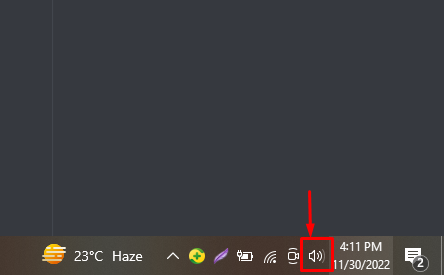
Βήμα 2: Ανοίξτε τις Ρυθμίσεις ήχου
Εκκινήστε το ' Ανοίξτε τις Ρυθμίσεις ήχου ” κάνοντας δεξί κλικ στο ηχείο.

Βήμα 3: Ανοίξτε τον Πίνακα Ελέγχου Ήχου
Κάντε κύλιση στο παράθυρο που εμφανίζεται και επιλέξτε ' Πίνακας ελέγχου ήχου ” επιλογή:
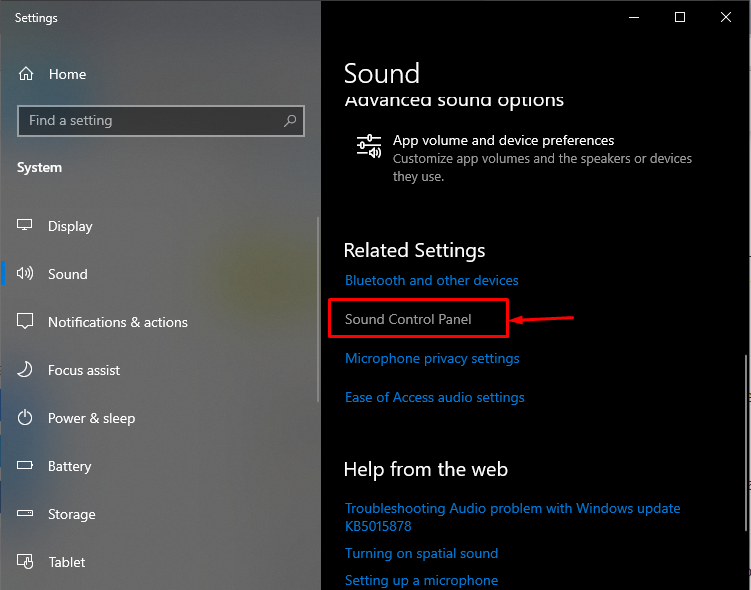
Βήμα 4: Αλλαγή/Ρύθμιση της συσκευής εγγραφής
Κάνε κλικ στο ' Εγγραφή καρτέλα ” για να το ανοίξετε, επιλέξτε οποιαδήποτε συσκευή εγγραφής και πατήστε το Εντάξει Κουμπί ”:
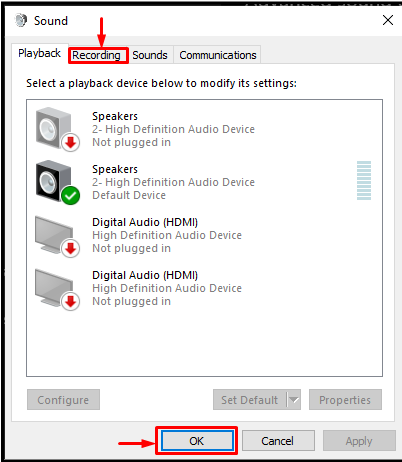
Λύση 4: Ελέγξτε τις ρυθμίσεις μικροφώνου
Μπορείτε επίσης να επαληθεύσετε εάν η εφαρμογή Discord έχει πρόσβαση στο μικρόφωνο ή όχι. Για να το κάνετε αυτό, ελέγξτε τις ρυθμίσεις μικροφώνου του συστήματός σας.
Βήμα 1: Ανοίξτε τις Ρυθμίσεις απορρήτου μικροφώνου
Αναζήτηση στο ' Ρυθμίσεις απορρήτου μικροφώνου ' στο μενού έναρξης και ανοίξτε το:
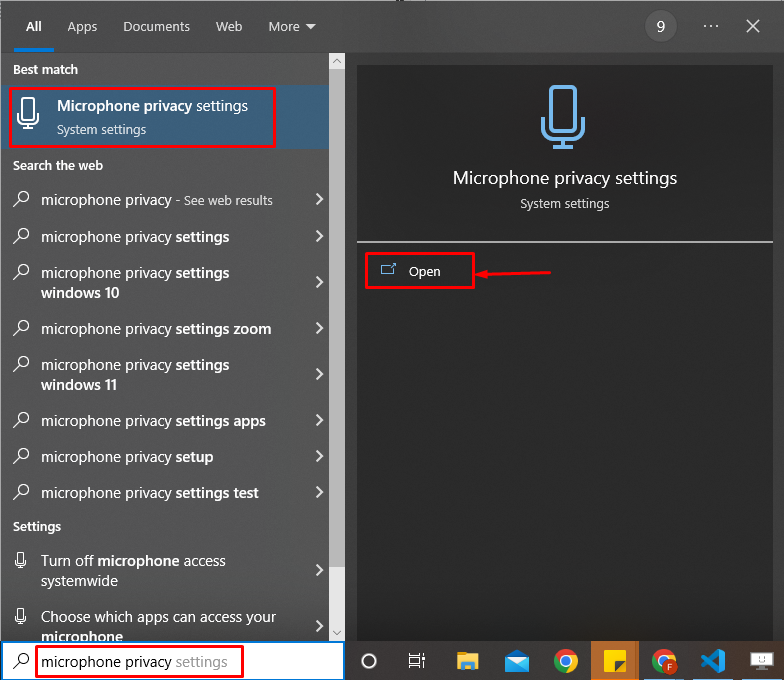
Βήμα 2: Επαληθεύστε την άδεια μικροφώνου
Κάντε κύλιση στο παράθυρο και ελέγξτε εάν το ' Διχόνοια Η εφαρμογή επιτρέπεται να χρησιμοποιεί το μικρόφωνο ή όχι:
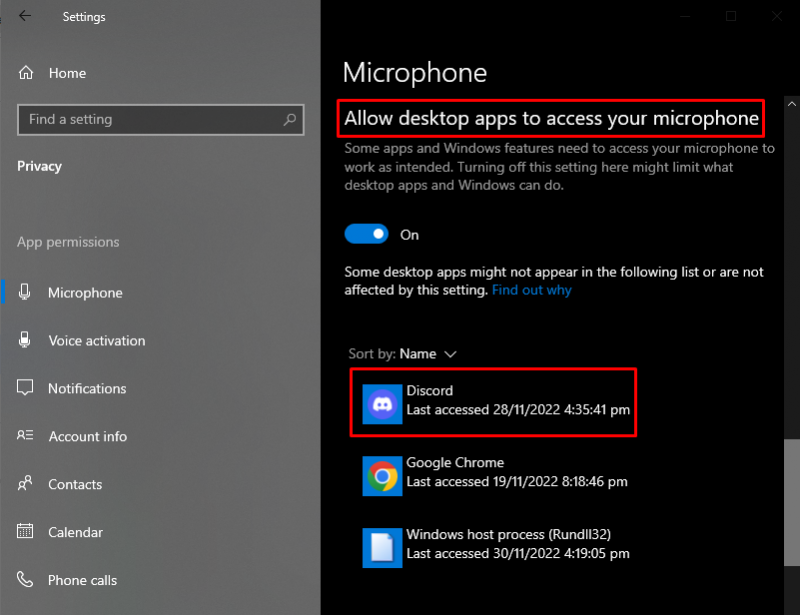
Παρέχουμε τις πιο σχετικές πληροφορίες σχετικά με την επίλυση του προβλήματος που δεν λειτουργεί το μικρόφωνο στη συνομιλία του παιχνιδιού.
συμπέρασμα
Εάν το μικρόφωνό σας λειτουργεί στο Discord αλλά όχι στη συνομιλία παιχνιδιού, δοκιμάστε το ' Επαναφορά ρυθμίσεων φωνής Discord », « Ενεργοποιήστε την Αντιμετώπιση προβλημάτων ήχου εγγραφής », « Ρυθμίστε τη συσκευή εγγραφής ', και ' Ελέγξτε τις ρυθμίσεις μικροφώνου '. Αυτή η ανάρτηση περιέγραψε τις πιθανές λύσεις για την επίλυση του προβλήματος του μικροφώνου στη συνομιλία του παιχνιδιού.